«Was hat er da grad gesagt?»
YouTube-Tipps: Untertitel oder Transkript anzeigen
von
Gaby
Salvisberg - 21.11.2022
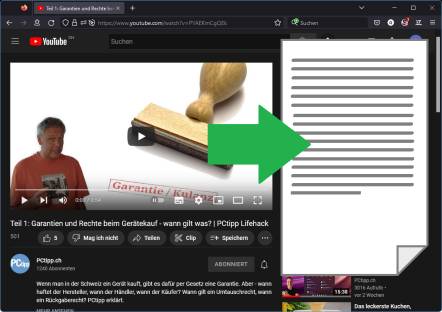
Foto: PCtipp.ch
Quasselt ein englischer Sprecher in einem YouTube-Video zu schnell – und Sie möchten mitlesen, was er sagt? Oder würden Sie von einem deutschsprachigen Text gerne eine schriftliche Fassung anfertigen? Geht alles mit YouTube-Bordmitteln.
Endlich Wochenende und Zeit für etwas YouTube. Aber einmal mehr verstehen Sie nicht alles, was der sympathische Kerl im Video sagt. Oder vielleicht wollen Sie von einem gesprochenen Text eine schriftliche Fassung anfertigen. Das geht alles sehr einfach mit YouTube-Bordmitteln.
Das funktioniert natürlich nur, wenn YouTube die Sprache gut genug kennt. Kein Problem ist dies etwa mit englischen Sprecherinnen und Sprechern. Auch Deutsch (lies: Schriftdeutsch) funktioniert überraschend gut. Nur mit exotischen Sprachen wie Schweizerdeutsch bringen Sie YouTube an seine Grenzen (siehe letzte Seite).
Automatische Untertitel
Möchten Sie einfach mitlesen, was gesagt wird, zum Beispiel, weil Sie die Sprache nicht gut genug verstehen oder nicht mit Ton schauen können oder wollen?
Verwenden Sie die Untertitel-Anzeige. Klicken Sie hierfür in der Abspielleiste aufs Untertitel-Symbol (siehe A im Screenshot). Schon wird über der Zeitleiste der Text eingeblendet (B).
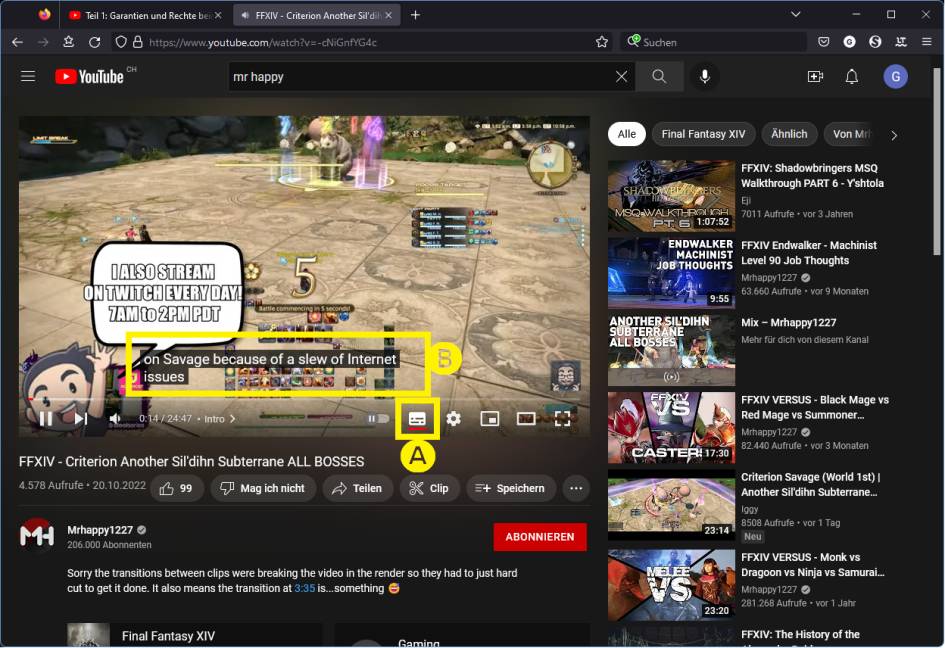
YouTube kann in den meisten Videos automatisch erzeugte Untertitel einblenden
(Quelle: PCtipp.ch )